ممکن است برای شما نیز پیش آمده باشد که قصد دانلود کردن فایلی را با استفاده از مرورگرهای کامپیوتر ایسر خود داشته باشید، اما موفق به این کار نشده باشید. بروز این اشکال، یعنی دانلود نکردن کامپیوتر ایسر و البته سایر کامپیوترهای مورد استفاده، به علل مختلفی اتفاق میافتد که در این مقاله به آنها پرداخته خواهد شد.
برای مثال ممکن است شما روی یک لینک برای دانلود فایل کلیک کنید اما کامپیوتر هیچ واکنشی به درخواست شما نشان ندهد و کار دانلود را آغاز نکند. در وضعیتی دیگر ممکن است پنجره ی Save As ظاهر شود و به سرعت از بین برود. اگر شما نیز نمیتوانید فایلی را از اینترنت دانلود کنید و یا آن را ذخیره کنید یا اصلا آن را با استفاده از اینترنت اکسپلورر، فایرفاکس، کروم، اپرا و سایر مرورگرها در ویندوز 10/8/7 اجرا کنید به احتمال زیاد دنبال کردن این مقاله در رفع این اشکال به شما کمک کند.
در صورت بکارگیری روشهای درج شده در این مقاله و تداوم اشکال پیش آمده در کامپیوتر مورد استفادهتان، توصیه میشود با کارشناسان ما در نمایندگی ایسر تماس گرفته و راهنماییهای لازم را دریافت نمایید. سرویسهای مرتبط با تعمیر کامپیوتر ایسر به صورت سرویس در محل نیز قابل دریافت است.

بررسی علل دانلود نکردن کامپیوتر ایسر
به طور کلی دانلود نکردن کامپیوتر ایسر به علل مختلفی اتفاق میافتد که غالب این علل در راستای محافظت از کامپیوتر و جلوگیری از آلوده شدن آن به ویروسها و فایل های ناامن است. برای مثال مرورگر اینترنت اکسپلورر، Attachment Manager را برای محافظت از کامپیوتر شما در برابر فایلهای ضمیمه ناامن و بارگیری اینترنتی، توسط شناسایی نوع فایل و تنظیمات امنیتی مربوطه استفاده میکند.
گاهی اوقات، به دلایلی ممکن است شما برای دانلود هر گونه فایل از اینترنت مجاز نباشید. علت های متعددی می توانند موجب این اتفاق شده باشند که در این بخش شیوه رفع برخی از آنها و رفع مشکل دانلود نکردن کامپیوتر ایسر آموزش داده میشود.
اتصال اینترنت ضعیف یا قطع است
یکی از اصلیترین دلایل دانلود نکردن کامپیوتر ایسر، مشکل در اتصال اینترنت است. اگر ارتباط شما ناپایدار یا بسیار کند باشد، مرورگر یا نرمافزارهای دانلود نمیتوانند فایلها را بهدرستی دریافت کنند. بهتر است اتصال وایفای یا کابل شبکه را بررسی و در صورت نیاز مودم را ریست کنید.
تنظیمات مرورگر یا فایروال اشتباه است
گاهی اوقات مرورگر یا فایروال ویندوز جلوی دانلود فایلها را میگیرند. در چنین مواقعی باید تنظیمات امنیتی مرورگر را بازبینی کرده و اطمینان حاصل کنید که هیچ محدودیتی برای دانلود فعال نیست. همچنین میتوانید موقتاً فایروال را غیرفعال کنید تا مطمئن شوید مشکل از آن نیست.
پر بودن فضای ذخیرهسازی
اگر حافظه درایو سیستم شما تقریباً پر شده باشد، سیستم امکان ذخیره فایلهای جدید را ندارد. با حذف فایلهای اضافی یا انتقال دادهها به درایو دیگر، میتوانید فضای کافی برای دانلود ایجاد کنید.
رفع مشکل دانلود نکردن کامپیوتر ایسر
برای رفع مشکل دانلود نشدن فایل ها توسط کامپیوتر توصیه میشود روش ها و راهکارهای درج شده در بخش زیر را امتحان نمایید. در صورت بکارگیری روشهای زیر و تداوم اشکال پیش آمده در کامپیوتر مورد استفادهتان، توصیه میشود با کارشناسان ما در مرکز تعمیرات ایسر تماس گرفته و راهنماییهای لازم را دریافت نمایید. سرویسهای مرتبط با تعمیر کامپیوتر ایسر به صورت سرویس در محل نیز قابل دریافت است.
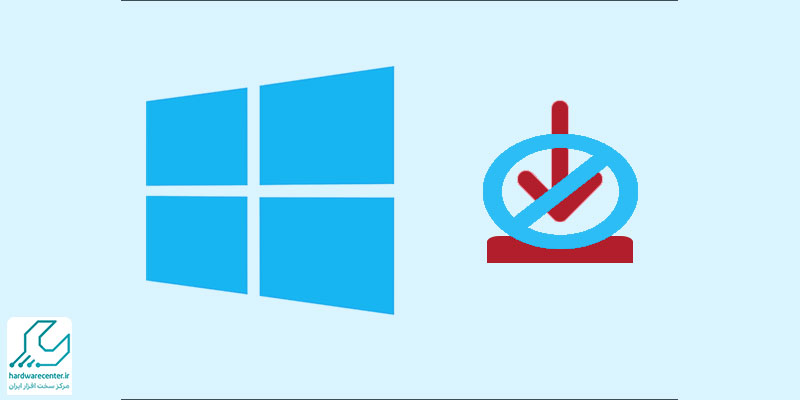
بررسی اتصال اینترنت
اولین قدم اطمینان از پایداری اینترنت است. اگر اتصال ضعیف یا قطع باشد، مرورگر و سایر برنامهها نمیتوانند فایلها را دانلود کنند. برای تست، وارد یک سایت سبک شوید یا با موبایل به همان شبکه وصل شوید. اگر اینترنت مشکل دارد، مودم را ریست کرده یا با سرویسدهنده تماس بگیرید.
تغییر مرورگر یا تنظیمات آن
گاهی مرورگر دچار خطا یا محدودیت امنیتی میشود. با امتحان کردن مرورگر دیگر (مثلاً از Chrome به Edge یا Firefox) میتوانید مطمئن شوید مشکل از مرورگر فعلی نیست. همچنین در تنظیمات مرورگر، بخش Privacy & Security را بررسی کرده و گزینههای محدودکننده دانلود را غیرفعال کنید.
بررسی آنتیویروس یا فایروال
برخی آنتیویروسها یا فایروال ویندوز ممکن است به اشتباه فایلهای در حال دانلود را مسدود کنند. برای تست، موقتاً آنتیویروس را غیرفعال کرده و دوباره فایل را دانلود کنید. اگر مشکل رفع شد، باید آنتیویروس را تنظیم کنید تا سایتها و فایلهای مطمئن را مسدود نکند.
آزادسازی فضای ذخیرهسازی
اگر فضای درایو C یا پوشهی Downloads پر شده باشد، سیستم اجازه دانلود فایل جدید را نمیدهد. از مسیر This PC حجم خالی درایوها را بررسی کرده و در صورت نیاز فایلهای اضافی را حذف یا منتقل کنید.
نکات مهم برای رفع مشکل دانلود نکردن کامپیوتر ایسر
1. نخستین توصیه برای رفع مشکل دانلود نکردن کامپیوتر ایسر، بررسی اتصال اینترنت دستگاه است. اتصال اینترنت خود را بررسی کنید و اطمینان حاصل کنید که اتصال اینترنت شما در وضعیت شرایط کاری یا همان working condition قرار دارد.
2. توصیه دیگری که برای رفع مشکل دانلود نشدن فایل ها توسط کامچیوتر ایسر وجود دارد، پاک کردن و چک این موارد است: پاک کردن کش اینترنت Internet Cache، فایلهای موقت Temporary Files، کوکیها Cookies، تاریخچه History و مواردی از این دست.
پاک کردن این موارد با استفاده از ابزار پاک کردن دیسک Disk Cleanup tool ، CCleaner یا UI مرورگر داخلی امکان پذیر است. پس از پاک کردن موارد مذکور، کامپیوتر خود را مجددا راه اندازی کرده و دانلود کردن را آغاز کنید.
3. توصیه دیگر آن است که از نام پیش فرض برای ذخیره کردن file استفاده نکنید. ذخیره فایل ها به عناوین دیگر یعنی تعویض نام فایل ها ،ممکن است کمک کننده باشد.
دیگر نکات مهم:
4. مورد دیگری که برای رفع مشکل دانلود نکردن کامپیوتر ایسر از سوی کارشناسان تعمیر کامپیوتر ایسر توصیه میشود انتخاب مکان دیگری برای ذخیره سازی فایل ها است. این روش را امتحان کنید و ببینید که آیا این روش در فعالسازی روند دانلود به کامپیوتر شما کمک می کند یا خیر. پیشنهاد این روش از ان روست که احتمال دارد پوشه انتخابی جهت ذخیره شدن فایل ها، خراب شده باشد یا فضای کافی روی دیسک موجود نباشد.
5. در صورتی که برای دانلود کردن از نرم افزارهای مرتبط با این کار یک مثلاً Download Manager یا غیره استفاده میکنید، آن را برای چند دقیقه غیرفعال کرده و مجدداً فعال نمایید. پس از این کار دانلود را ادامه دهید و ببینید که آیا مشکل حل میشود یا باید راه دیگری امتحان کرد.
6. در صورتی که از سالم بودن فایل مطمئن هستید بایستی فایروال و نرم افزار آنتی ویروس خود را به طور موقت غیرفعال کنید. پس از غیرفعال کردن این موارد مجدد دانلود شدن یا نشدن فایل مدنظرتان را امتحان و بررسی نمایید.
جلوگیری از دانلود نکردن کامپیوتر ایسر
برای جلوگیری از دانلود فایلها یا برنامهها در لپتاپ ایسر، چند روش مؤثر وجود دارد. ابتدا میتوانید تنظیمات مرورگر را طوری تغییر دهید که دانلود خودکار مسدود شود و قبل از دانلود هر فایل، از شما تأیید گرفته شود. همچنین در ویندوز میتوان با استفاده از حساب کاربری محدود (Standard User) دسترسی به نصب برنامهها و دانلود فایلها را محدود کرد، بهطوری که بدون رمز مدیر سیستم امکان دانلود وجود نداشته باشد.
روش دیگر استفاده از Group Policy یا AppLocker در نسخههای حرفهای ویندوز است که امکان مسدود کردن اجرای برنامههای خاص یا دانلود از منابع مشخص را فراهم میکند. در کنار اینها، نصب آنتیویروس و فایروال با تنظیمات محدودکننده دانلود میتواند امنیت سیستم را افزایش دهد و از دانلود فایلهای ناخواسته جلوگیری کند.
آیا دانلود از سایتهای خاص یا فرمتهای مشخص با مشکل مواجه میشود؟
بله، گاهی دانلود از برخی سایتها یا فایلهایی با فرمت خاص ممکن است با مشکل مواجه شود. این موضوع معمولاً به دلایلی مانند سختگیری مرورگرها یا سیستم عامل در مورد فایلهای ناشناخته، محدودیتهای فایروال یا آنتیویروس، یا مشکلات سرور سایت مورد نظر مرتبط است. همچنین برخی فرمتهای خاص ممکن است به پلاگین یا نرمافزار ویژه نیاز داشته باشند تا دانلود یا باز شدن آنها امکانپذیر باشد. در چنین مواردی، بررسی تنظیمات امنیتی مرورگر و نرمافزارهای حفاظتی و اطمینان از سالم بودن لینک دانلود میتواند مشکل را برطرف کند.


